win10dump文件怎么看 win10蓝屏文件存在哪里
更新时间:2022-12-12 15:22:24作者:qiaoyun
电脑在遇到蓝屏故障的时候,都会自动保存蓝屏错误日志,这样可以方便我们通过日志查看蓝屏原因,但是很多win10系统用户还不知道蓝屏文件存在哪里吧,其实也不难找到,现在就跟着小编一起来看看win10dump文件的详细查看方法吧。
操作方法如下:
1.桌面单击此电脑,选择属性。
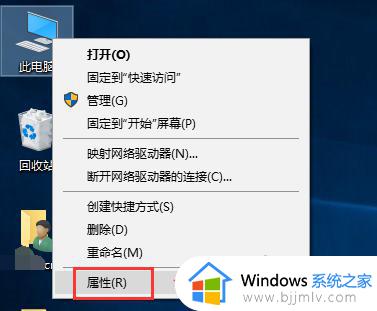
2.进入属性界面,点击高级系统设置。
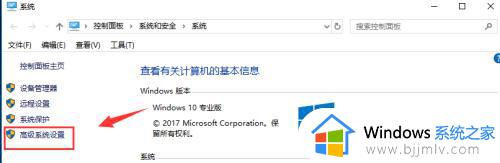
3.在高级界面,点击启动与恢复故障下面的设置按钮。
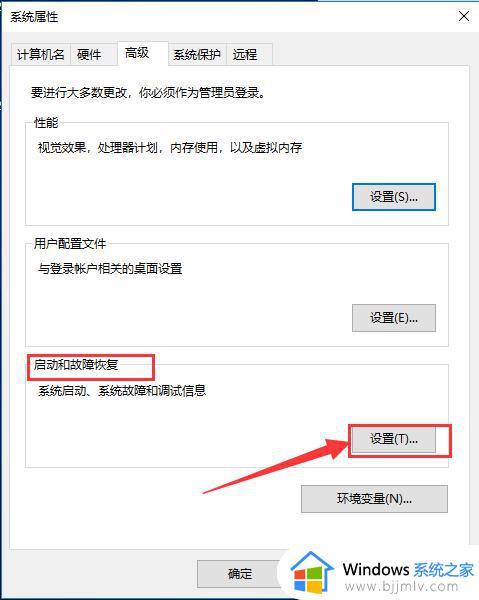
4.进入设置,可以看到小转存目录,这个就是存放 路径。
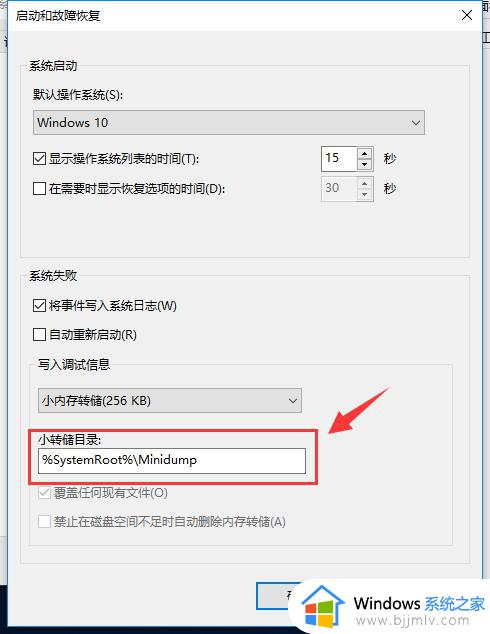
5.如果这个路径你看不懂,叫你一个方法。右键复制这串路径。
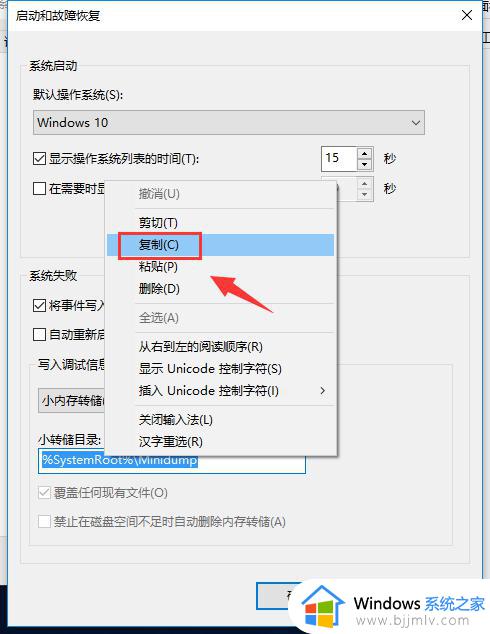
6.打开此电脑,将路径粘贴在地址栏回车。
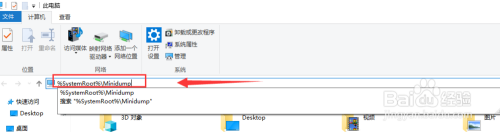
7.系统提示进入需要永久授权,点击确定进入。
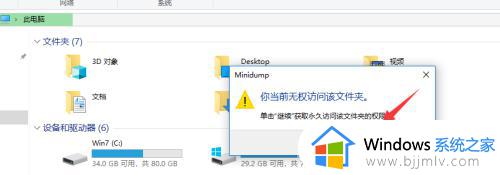 。,如下图所示
。,如下图所示
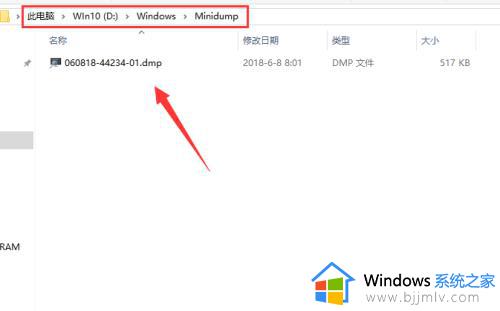
上述给大家讲解的就是win10dump文件怎么看的详细内容,大家不妨学习上面的方法就可以查看蓝屏日志了,希望帮助到大家。
win10dump文件怎么看 win10蓝屏文件存在哪里相关教程
- win10巫师3存档在哪个文件夹 win10巫师三存档文件在哪里
- win10录制屏幕保存到哪里了?win10录屏保存在哪个文件夹
- win10壁纸存放位置在哪里 win10壁纸存在哪个文件夹里面
- win10系统文件夹在哪里找 win10系统文件在c盘哪个文件夹
- win10驱动文件在哪个文件夹 win10驱动文件夹在哪里
- win10系统更新文件夹在哪里 win10更新的文件在哪个文件夹
- win10电脑截图保存在哪个文件夹 win10电脑截图都保存在哪里
- win10游戏存档在哪个文件夹 win10游戏存档位置在哪里
- win10截图保存在哪里了 win10的截图保存在哪个文件夹
- win10系统缓存文件位置在哪?win10系统缓存文件怎么删除
- win10如何看是否激活成功?怎么看win10是否激活状态
- win10怎么调语言设置 win10语言设置教程
- win10如何开启数据执行保护模式 win10怎么打开数据执行保护功能
- windows10怎么改文件属性 win10如何修改文件属性
- win10网络适配器驱动未检测到怎么办 win10未检测网络适配器的驱动程序处理方法
- win10的快速启动关闭设置方法 win10系统的快速启动怎么关闭
热门推荐
win10系统教程推荐
- 1 windows10怎么改名字 如何更改Windows10用户名
- 2 win10如何扩大c盘容量 win10怎么扩大c盘空间
- 3 windows10怎么改壁纸 更改win10桌面背景的步骤
- 4 win10显示扬声器未接入设备怎么办 win10电脑显示扬声器未接入处理方法
- 5 win10新建文件夹不见了怎么办 win10系统新建文件夹没有处理方法
- 6 windows10怎么不让电脑锁屏 win10系统如何彻底关掉自动锁屏
- 7 win10无线投屏搜索不到电视怎么办 win10无线投屏搜索不到电视如何处理
- 8 win10怎么备份磁盘的所有东西?win10如何备份磁盘文件数据
- 9 win10怎么把麦克风声音调大 win10如何把麦克风音量调大
- 10 win10看硬盘信息怎么查询 win10在哪里看硬盘信息
win10系统推荐